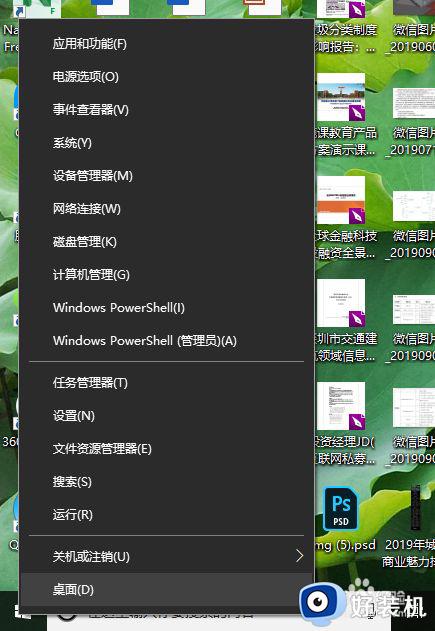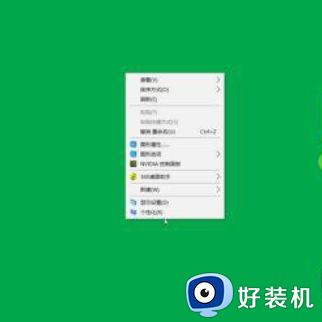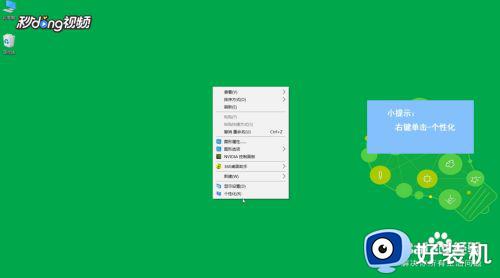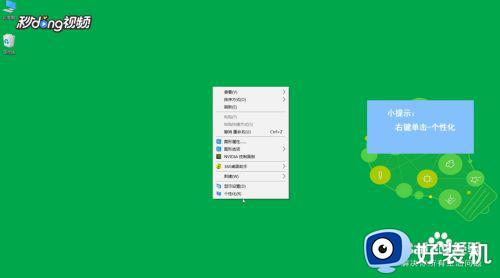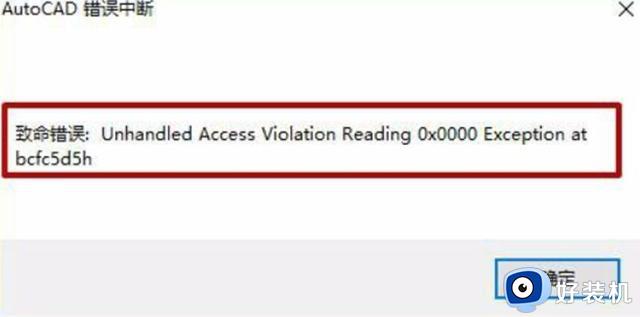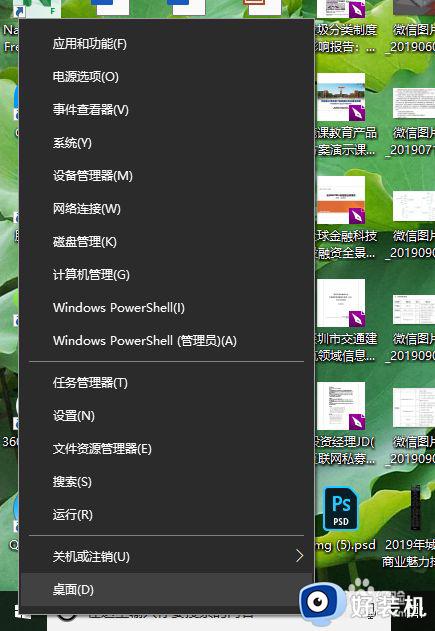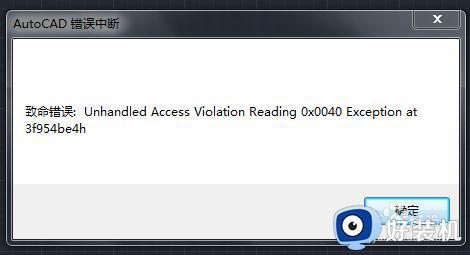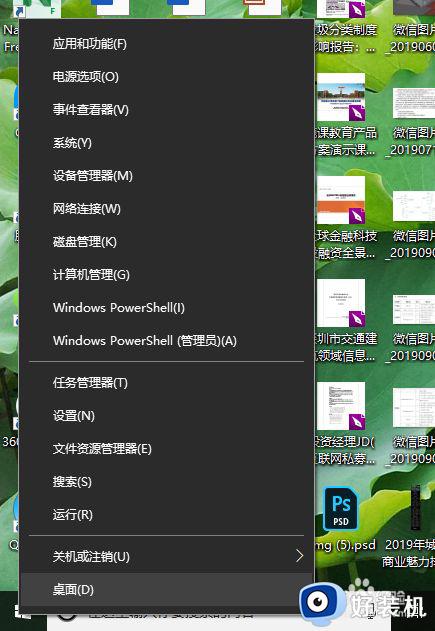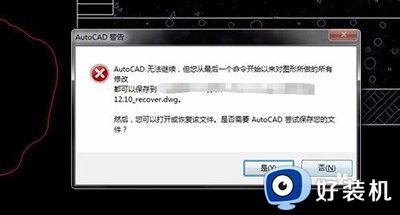cad2019运行中出现致命错误怎么办 cad2019运行时出现致命错误修复方法
近日有用户在电脑上使用cad2019工具进行绘图设计的时候,启动进入时却出现致命错误问题,今天小编教大家cad2019运行中出现致命错误怎么办,操作很简单,大家跟着我的方法来操作吧。
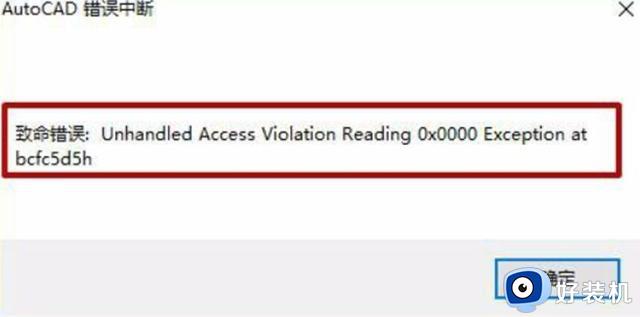
具体方法:
一、重新安装新的net framwork
1、通过开始菜单进入控制面板,找到程序和功能,在程序列表中找到“ .net framework ”,右键单击并选择“卸载/更改”选项,卸载程序,如下图所示。
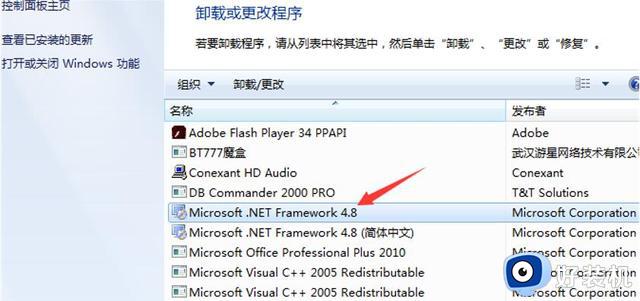
如果是WIN10系统找不到“ .net framework ”,点击左边“启用或关闭 Windows功能”,然后取消前面的勾选,然后再重新勾选。如下图所示
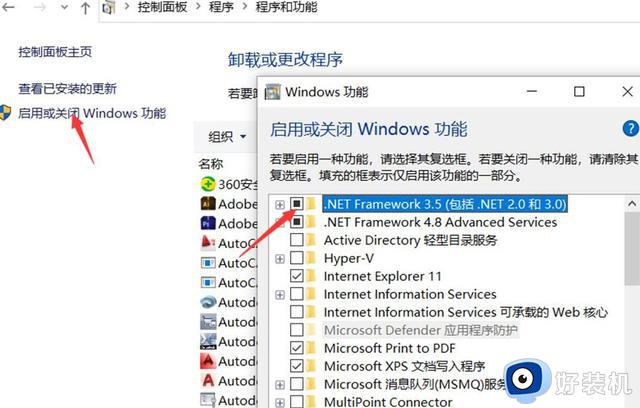
2、接下来进入浏览器主页, 在搜索栏中输入“ .net framework ”并搜索,进入下载网址,如下图所示。(.net framework具体版本可视情况而定)
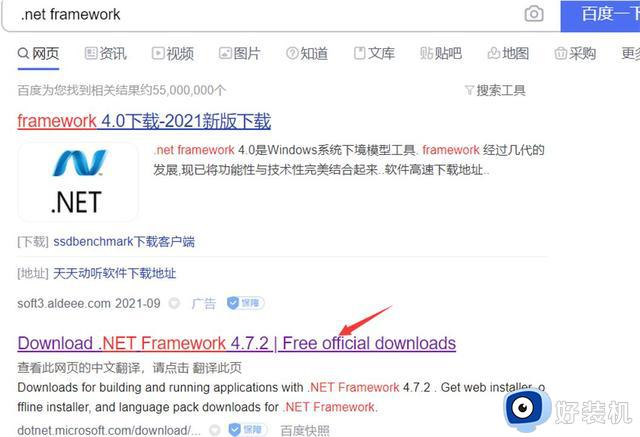
3、进入下载网址后,点击下图中的下载程序,如下图所示,下载后找到安装包并双击运行安装,安装完成后重启电脑,再打开CAD看是否还会出现致命错误。
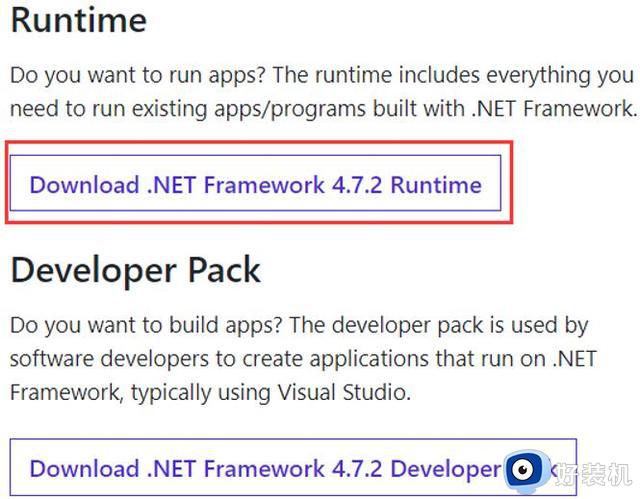
二、注册表修改参数
1、右键点击桌面左下角的开始按钮,在弹出菜单中选择“运行”菜单项(或按键盘上的WIN键+R键打开运行窗口),在打开的运行窗口中输入命令“regedit”,然后点击确定按钮。
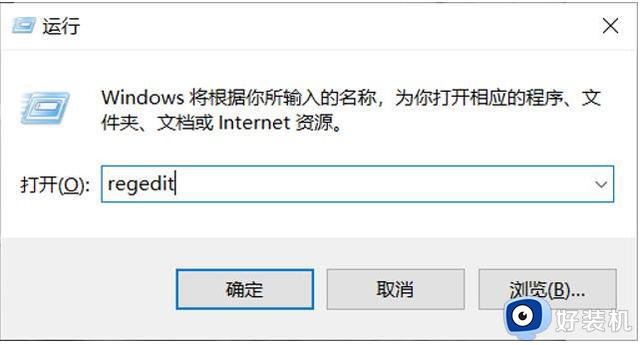
2、在注册表编辑器窗口中依次点开HKEY_LOCAL_MACHINE\SOFTWARE\Microsoft\Windows\CurruntVersion\Policies\System,然后选中System文件夹在右侧打开的窗口中找到EnableLUA注册表键值。
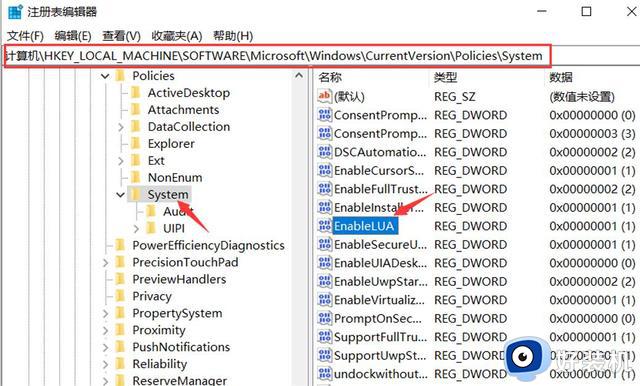
3、右击EnableLUA注册表键值,在弹出菜单中选择“修改”菜单项,在编辑窗口中把数值数据由1修改为0(如果本身是1可以尝试改成0),最后点击确定按钮,重新启动计算机后,再打开CAD看是否能正常使用。
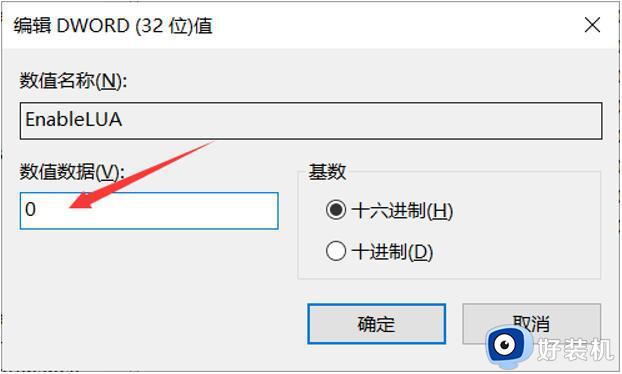
三、禁用显示适配器
1、在电脑桌面,找到“此电脑”,右击“此电脑”后选择属性,然后在右侧或左侧选择“设备管理器”。
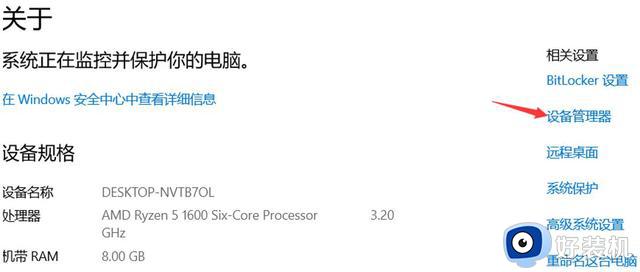
2、在设备管理器里找到“显示适配器”,如下图所示。
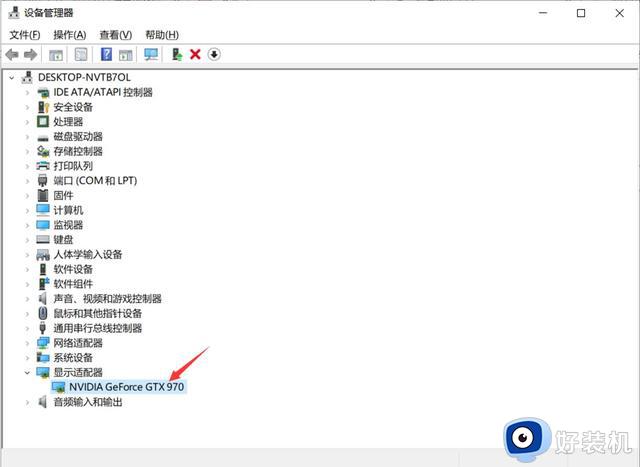
3、右键点击所选适配器型号,选择“禁用”,如下图所示,然后重新打开CAD看是否能正常运行。(此方法会关闭独显)
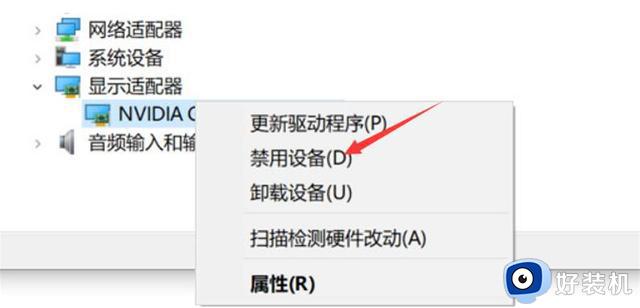
如果还不能正常使用CAD,直接重装电脑系统!
以上就是关于cad2019运行时出现致命错误修复方法的全部内容,还有不清楚的用户就可以参考一下小编的步骤进行操作,希望能够对大家有所帮助。